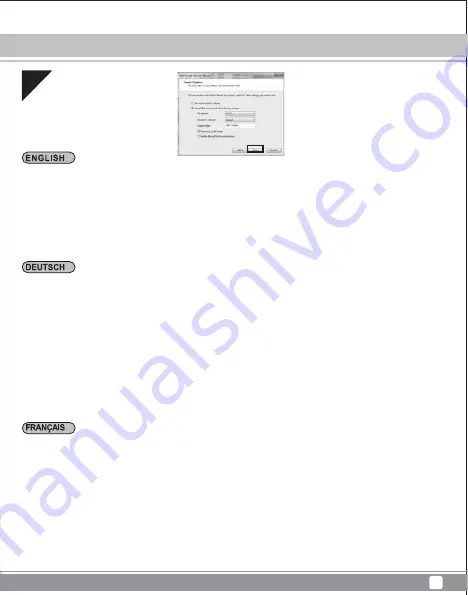
68
System Setup
MMS01
Mammoth Series
08
76
Das „Format Partition (Partition formatieren)“-Fenster.
■
Wählen Sie bei „File System (Dateisystem)“ NTFS. Bitte verwenden Sie kein anderes Dateiformat.
■
Sie können beim Konfigurieren der Partition die zugewiesene Größe angeben. Wenn Sie keine
Angabe machen müssen, wählen Sie bitte das Standardvolume.
Legen Sie fest, unter welchem Namen das Volume unter „My Computer (Arbeitsplatz)“ angezeigt
werden soll.
■
Wählen Sie zur Durchführung einer schnellen Formatierung die Option „Schnellformatierung
durchführen“.
■
Startdateien und Komprimierungsordner.
Wählen Sie zur Aktivierung von Datei- und Ordnerkomprimierung die Option „Komprimierung für
Dateien und Ordner aktivieren“.
Sie können die verfügbare Laufwerkskapazität mit dieser Option erhöhen, die
Laufwerksgeschwindigkeit ist jedoch geringer als ohne Komprimierung.
Klicken Sie bei Abschluss der Einrichtung auf „Next (Weiter)“.
The “Format Partition” window.
■
For “File System”, choose NTFS. Please do not use other file format.
■
You can specify the size of the allocation unit size when configuring partition. If you don’t need
to specify, then please select default volume.Set the name of volume for display in “My Computer”.
■
Check this option to perform a quick format, it will perform a quick format.
■
Boot files and Compression folders.
Check this option to enable file and folder compression.
You can increase available drive capacity with this option, but drive speed will be lower than with no
compression.When setup is complete, press "Next.”
La fenêtre « Format Partition (Formater partition) ».
■
Pour le « File System (Système de fichiers) », choisissez NTFS. Veuillez ne pas utiliser d'autre
format de fichier.
■
Vous pouvez spécifier la taille de l'unité d'allocation lors de la configuration de la partition. Si vous
n'avez pas besoin de la spécifier, veuillez sélectionner le volume par défaut.
Définissez le nom du volume à afficher dans « My Computer (Mon ordinateur) ».
■
Cochez cette option pour effectuer un formatage rapide, le système effectuera alors un formatage
rapide.
■
Fichiers de démarrage et dossiers de compression.
Cochez cette option pour activer la compression des fichiers et des dossiers.
Vous pouvez augmenter la capacité de disque disponible avec cette option, mais la vitesse du
disque sera inférieure par rapport à sans compression.
Une fois la configuration terminée, appuyez sur « Next (Suivant) ».
Summary of Contents for MMS01
Page 29: ...28 RU MMS01 Mammoth Series 1 2 MMS01 3 MMS01 Package Content...
Page 30: ...29 RU Mammoth Series 6 5 4 4 1 Y 2 5 7 2 5 9 5 MMS01...
Page 34: ...33 JP Mammoth Series MMS01 1 2 MMS01 3 HDD SSD MMS01 Package Content...
Page 35: ...34 JP MMS01 Mammoth Series 6 5 4 4 1 7mm 2 5 HDD SSD 9 5mm 2 5 HDD SSD...
Page 39: ...38 KR MMS01 Mammoth Series 1 2 c MMS01 3 HDD SSD MMS01 Package Content...
Page 40: ...39 KR Mammoth Series MMS01 6 5 4 4 1 7mm 2 5 HDD SSD 9 5mm 2 5 HDD SSD...
Page 44: ...43 TW Mammoth Series MMS01 1 2 MMS01B 3 MMS01B Package Content...
Page 45: ...44 TW MMS01 Mammoth Series 6 5 4 4 1 7mm 2 5 9 5mm 2 5...
Page 49: ...49 CN Mammoth Series MMS01 6 5 4 4 1 7mm 2 5 9 5mm 2 5...
Page 50: ...49 CN Mammoth Series MMS01 6 5 4 4 1 7mm 2 5 9 5mm 2 5...
Page 54: ...53 Windows Windows Windows Windows Windows Mammoth Series MMS01 System Setup...
Page 65: ...64 Specify Volume Size Next specify volume size Next System Setup MMS01 Mammoth Series...
Page 75: ...74 Windows PC Windows PC Windows System Setup MMS01 Mammoth Series...
Page 81: ...80 System Setup MMS01 Mammoth Series Apply Partition Cancel Apply Partition Cancel...
Page 85: ...84 System Setup MMS01 Mammoth Series MMS01B Windows MMS01B Windows...
Page 86: ...85 Mammoth Series MMS01 Warranty Information...
Page 87: ......
Page 88: ...G11225360...
















































